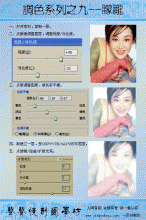素雅色调
来源:不详
作者:佚名
学习:6169人次
素雅色调效果图:

原图:

1:复制一层(ctrl J),图像-调整-渐变映射,选择黑-->白

2:将图层模式改为颜色40%透明度

3:图像-调整-色彩平衡(ctrl B),加强蓝、青、绿的比例

4:合并可见图层(shift ctrl E),复制(ctrl J),编辑-变换-垂直翻转,拖拽到如下位置做倒影效果,并删去不需要的部分,滤镜-模糊-高斯模糊-0.5左右

5:选择画笔工具(B),减小透明度,将倒影部分变得朦胧一些

6:选择画笔(B),前景色设置为绿色,透明度100%,在倒影交线处画一条线,滤镜-模糊-高斯模糊-2.5,滤镜-扭曲-波纹-300%

7:新建 一层,用绿色画笔在背景部分涂抹,该层不透明度设置为60%

8:合并可见图层(shift ctrl E),复制一层,选择套索工具(L),将背景套出

9:滤镜-模糊-高斯模糊-6

10:选择橡皮擦工具(E),右键画布并选择“柔角”,50%不透明度将衔接的硬边抹去



原图:

1:复制一层(ctrl J),图像-调整-渐变映射,选择黑-->白

2:将图层模式改为颜色40%透明度

3:图像-调整-色彩平衡(ctrl B),加强蓝、青、绿的比例

4:合并可见图层(shift ctrl E),复制(ctrl J),编辑-变换-垂直翻转,拖拽到如下位置做倒影效果,并删去不需要的部分,滤镜-模糊-高斯模糊-0.5左右

5:选择画笔工具(B),减小透明度,将倒影部分变得朦胧一些

6:选择画笔(B),前景色设置为绿色,透明度100%,在倒影交线处画一条线,滤镜-模糊-高斯模糊-2.5,滤镜-扭曲-波纹-300%

7:新建 一层,用绿色画笔在背景部分涂抹,该层不透明度设置为60%

8:合并可见图层(shift ctrl E),复制一层,选择套索工具(L),将背景套出

9:滤镜-模糊-高斯模糊-6

10:选择橡皮擦工具(E),右键画布并选择“柔角”,50%不透明度将衔接的硬边抹去

11:合并图层(shift ctrl E),图像-调整-去色(shift ctrl U)
12:选择涂抹工具(两次shift R),强度75%左右,将画面涂抹得抽象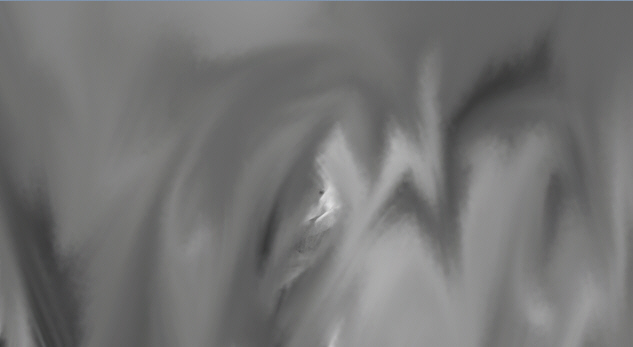
13:滤镜-风格化-照亮边缘
14:滤镜-画笔描边-喷溅-8、7
15:将图层模式改为滤色,选择橡皮擦工具(E),擦去一些不需要的部分
16:复制该层(ctrl J),增强效果
17:拖拽一个渐变如下,或者直接下载下图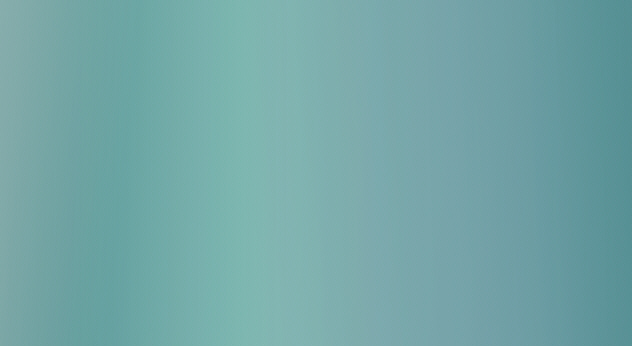
18:拖拽到图片文件中,模式改为滤色,87%不透明度
19:在复制此层(ctrl J)
20:再次复制,混合模式改为变暗,8%不透明度
21:再次复制(ctrl J),改为叠加,不透明度18%
22:新建一层,填充黑色(D、alt Del),模式改为柔光 23:合并可见图层(shift ctrl E),复制(ctrl J)并去色(shift ctrl U)
23:合并可见图层(shift ctrl E),复制(ctrl J)并去色(shift ctrl U)
24:模式为色相,不透明度30%
25:新建一层,模式柔光,75%不透明度,选择画笔工具(B),加大画笔(])在左上部分绘制一个光源
26:合并(shift ctrl E),复制(ctrl J),图像-调整-反相(ctrl I)
27:模式混合为叠加,70%不透明度
28:向下合并(ctrl E),图像-调整-渐变映射,选择紫色到橙色,并混合为柔光
29:选择文字工具(T),添加一些文字
深色文字层
最终效果

学习 · 提示
相关教程
关注大神微博加入>>
网友求助,请回答!